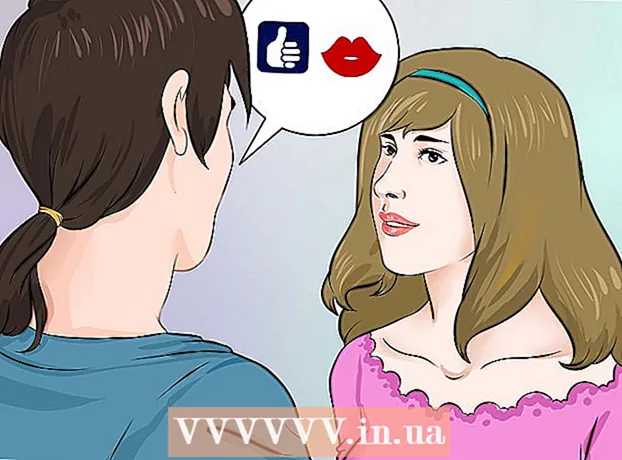Obsah
- Kroky
- Tipy
- Varovania
- Čo potrebuješ
- Odkazy
- Všeobecné informačné stránky
- Webové stránky so softvérom pre mobilné telefóny
- Špeciálne prípady
- Iné relevantné a polorelevantné stránky
Smutnou realitou je, že mobilné telefóny, ako každé zariadenie zložitejšie ako stolná lampa, sú náchylné na náhodné katastrofické zlyhanie. V niektorých prípadoch môže byť obnovenie výrobných nastavení a / alebo vymazanie údajov zo zariadenia odôvodnené z rôznych dôvodov.V každom prípade, ak sa niečo také alebo onak stane, prídete o všetko, čo máte uložené v tomto telefóne. Tu je návod, ako sa na to pripraviť.
Kroky
 1 Rozumiete svojmu telefónu. Získajte informácie o svojom telefóne. Hrajte s ním. Ako sa hovorí v našich technických kruhoch, RTFM (Prečítajte si priateľský manuál - používajte zdvorilejší výraz „prečítajte si priateľský manuál“). Od roku 2000 sú mobilné telefóny schopné viac ako len telefonovať a to mnohokrát. Preto je vysporiadanie sa s telefónom de facto prvým krokom v možnosti pripojenia; bez toho budeš zmätený.
1 Rozumiete svojmu telefónu. Získajte informácie o svojom telefóne. Hrajte s ním. Ako sa hovorí v našich technických kruhoch, RTFM (Prečítajte si priateľský manuál - používajte zdvorilejší výraz „prečítajte si priateľský manuál“). Od roku 2000 sú mobilné telefóny schopné viac ako len telefonovať a to mnohokrát. Preto je vysporiadanie sa s telefónom de facto prvým krokom v možnosti pripojenia; bez toho budeš zmätený.  2 Nájdite spôsob, ako prepojiť mobilný telefón s počítačom. USB, Bluetooth a v niektorých prípadoch IrDA (infračervené) budú fungovať dobre. Niektoré mobilné telefóny vyžadujú vyhradený kábel a môžete si ho jednoducho kúpiť (keď nie je v škatuli). Ak to nemožno urobiť jedným spôsobom, nájdite iný; ak sa to vôbec nedá, je načase kúpiť si nový telefón, ktorý úlohu zvládne. Opäť manuál - pozrite sa naň, aby ste zistili, či ho je možné implementovať; ak nie, prečítajte si jeden z odkazov v nižšie uvedenej časti Zdieľané stránky. Ak informácie stále nemôžete nájsť, kontaktujte svojho operátora a zistite, ako vám v tejto záležitosti môžu pomôcť. Ak vám operátor nemôže pomôcť, vyhľadajte výrobcu telefónu alebo informácie na internete.
2 Nájdite spôsob, ako prepojiť mobilný telefón s počítačom. USB, Bluetooth a v niektorých prípadoch IrDA (infračervené) budú fungovať dobre. Niektoré mobilné telefóny vyžadujú vyhradený kábel a môžete si ho jednoducho kúpiť (keď nie je v škatuli). Ak to nemožno urobiť jedným spôsobom, nájdite iný; ak sa to vôbec nedá, je načase kúpiť si nový telefón, ktorý úlohu zvládne. Opäť manuál - pozrite sa naň, aby ste zistili, či ho je možné implementovať; ak nie, prečítajte si jeden z odkazov v nižšie uvedenej časti Zdieľané stránky. Ak informácie stále nemôžete nájsť, kontaktujte svojho operátora a zistite, ako vám v tejto záležitosti môžu pomôcť. Ak vám operátor nemôže pomôcť, vyhľadajte výrobcu telefónu alebo informácie na internete.  3 Získajte pre svoj telefón program od jeho výrobcu. Pamätajte si, že váš operátor nevyrába telefóny: „Príspevok“ vášho operátora k telefónu je doplnkový softvér, ktorý zaistí, aby fungoval v ich sieti tak, ako ho chcú, ako aj akékoľvek ďalšie značky. Ale spravidla za to NIE sú zodpovední. (Väčšina operátorov poskytne softvérovú podporu pokročilejším značkám, ako sú Blackberry, Palm a čokoľvek iné, na ktorých beží Windows Mobile.) Väčšina výrobcov mobilných telefónov má softvér, ktorý vám umožní zálohovať zariadenie, a veľká väčšina týchto programov je bezplatná. na stiahnutie z webovej stránky prevádzkovateľa. Prejdite na webovú stránku výrobcu a nájdite svoj telefón - zvyčajne sa nachádza pod odkazmi na technickú podporu. (Niektoré odkazy sú uvedené nižšie.) Ak má výrobca vášho telefónu softvér, zvážte to pred kúpou a / alebo sťahovaním čohokoľvek od vývojára tretej strany.
3 Získajte pre svoj telefón program od jeho výrobcu. Pamätajte si, že váš operátor nevyrába telefóny: „Príspevok“ vášho operátora k telefónu je doplnkový softvér, ktorý zaistí, aby fungoval v ich sieti tak, ako ho chcú, ako aj akékoľvek ďalšie značky. Ale spravidla za to NIE sú zodpovední. (Väčšina operátorov poskytne softvérovú podporu pokročilejším značkám, ako sú Blackberry, Palm a čokoľvek iné, na ktorých beží Windows Mobile.) Väčšina výrobcov mobilných telefónov má softvér, ktorý vám umožní zálohovať zariadenie, a veľká väčšina týchto programov je bezplatná. na stiahnutie z webovej stránky prevádzkovateľa. Prejdite na webovú stránku výrobcu a nájdite svoj telefón - zvyčajne sa nachádza pod odkazmi na technickú podporu. (Niektoré odkazy sú uvedené nižšie.) Ak má výrobca vášho telefónu softvér, zvážte to pred kúpou a / alebo sťahovaním čohokoľvek od vývojára tretej strany.  4 Nainštalujte softvér. Bude to vyžadovať trochu počítačových znalostí (kliknutia na webové odkazy a dvojité kliknutia) a trochu trpezlivosti. Môžete ísť na kávu, pretože táto časť môže trvať niekoľko minút, kým budete čakať, kým sa dokončí. Okrem toho neprepadajte panike, keď inštalátor vykonáva inštaláciu, v strede procesu sa zastaví - to je normálne.
4 Nainštalujte softvér. Bude to vyžadovať trochu počítačových znalostí (kliknutia na webové odkazy a dvojité kliknutia) a trochu trpezlivosti. Môžete ísť na kávu, pretože táto časť môže trvať niekoľko minút, kým budete čakať, kým sa dokončí. Okrem toho neprepadajte panike, keď inštalátor vykonáva inštaláciu, v strede procesu sa zastaví - to je normálne.  5 Postupujte podľa pokynov na obrazovke. Tento softvér vás vždy prevedie krokmi potrebnými na vytvorenie „komunikácie“ medzi telefónom a počítačom. Ak budete postupovať podľa týchto pokynov, nemôžete sa pomýliť.
5 Postupujte podľa pokynov na obrazovke. Tento softvér vás vždy prevedie krokmi potrebnými na vytvorenie „komunikácie“ medzi telefónom a počítačom. Ak budete postupovať podľa týchto pokynov, nemôžete sa pomýliť.
Tipy
- Väčšina (amerických) mobilných operátorov má rôzne možnosti zálohovania aspoň niektorých údajov vášho telefónu (zvyčajne kontaktov). Bližšie informácie o všetkých funkciách mobilného zálohovania vám poskytne váš operátor.
- Vždy si prečítajte dokumentáciu a súbory pomocníka, ktoré sú súčasťou softvéru.
- Nebojte sa hrať so softvérom - to je najlepší spôsob, ako zistiť, čo softvér dokáže. Obvykle to nie je len na zálohovanie telefónu do počítača: Nokia PC Suite vám napríklad umožní odosielať a prijímať textové a obrazové správy, spravovať súbory alebo dokonca používať mobilný telefón ako modem pre počítač.
- Tieto kroky tiež poskytujú príležitosť na migráciu z jednej mobilnej platformy na druhú (napríklad od spoločnosti Nokia k spoločnosti Samsung). Presne tak ako úlohy - zostáva ako cvičenie, ale obecným pravidlom je nainštalovať oba softvérové balíky, zálohovať starý telefón, exportovať údaje zo starého softvéru a potom ich importovať do programu pre nový telefón. (Nový softvér sa postará o stiahnutie do telefónu).
- Ignorovať tieto kroky pre zariadenia s Androidom je celkom bezpečné; kontakty a položky kalendára už boli skopírované na servery Google. Nezabudnite zapnúť funkcie synchronizácie: Domov ==> Menu ==> Nastavenia ==> Účty a synchronizácia (Domov ==> Menu ==> Nastavenia ==> Účty a synchronizácia (alebo Synchronizovať v starších verziách pre Android 2.0 )).
Varovania
- Ak používate USB: niektoré mobilné telefóny vyžadujú vyhradený kábel a nie všetky káble sú vyrobené rovnakým spôsobom. Aj káble USB môžu byť „falošné“. Uistite sa, že máte správny telefónny kábel. (Tieto káble môžu byť drahé, preto je to varovanie.)
- Nie všetky telefóny sú schopné zálohovať rovnako, a to buď preto, že nie sú navrhnuté tak softvérovo, alebo jednoducho nemajú potrebné pripojenia na pripojenie k počítaču. V každom prípade je najlepšou cestou skopírovanie kontaktov na kartu SIM (ak máte operátora GSM), alebo v najhoršom prípade vezmite pero a papier a začnite prepisovať.
- Nie všetky mobilné telefóny budú akceptovať všetky údaje zo zálohy. Niektoré pokusy o prenos údajov medzi rôznymi značkami a / alebo modelmi mobilného telefónu môžu navyše viesť k strate údajov. Toto je očakávané správanie - výrobcovia mobilných telefónov nemajú záujem o tento druh spolupráce v tomto zmysle. Bližšie informácie získate od výrobcu telefónu.
- Aj keď sa väčšina telefónov nabíja po pripojení k počítaču, niektoré mobilné telefóny nie. (Zariadenia Nokia vyrobené pred rokom 2009 to zvyčajne robia, pretože spoločnosť Nokia na napájanie tohto bodu používala samostatnú zástrčku.) Majte pre prípad pripravenú nabíjačku.
- Motorola požaduje za svoj softvér platbu. Byť pripravený.
- Vždy si prečítajte dokumentáciu a súbory pomocníka, ktoré sú súčasťou softvéru... Je dôležité, aby ste to urobili niekoľkokrát.
- Nie všetky čipsety Bluetooth sú postavené rovnako. Existujú niektoré, ktoré nemajú požadované profily pre určité funkcie. To môže byť na akomkoľvek mobilnom telefóne, adaptéri Bluetooth (tiež známom ako dongle), ktorý je pripojený k počítaču, alebo v prípadoch, keď je v počítači vstavaný Bluetooth, čipová sada a / alebo ovládač v počítači. Prečítajte si špecifikácie hardvéru.
Čo potrebuješ
- Počítač
- Mobilný telefón
- Spôsob pripojenia 2 zariadení
- pripojenie k internetu
- Trochu času
Odkazy
Upozorňujeme, že mnohé z týchto webových stránok sú zamerané na USA.
Všeobecné informačné stránky
Vo všeobecnosti tieto stránky poskytnú v skratke všeobecné charakteristiky väčšiny mobilných zariadení. Obvykle sú to dobré webové stránky „z jedného zdroja“ pre tieto informácie a tiež poskytovanie recenzií vybavenia.
- Phonescoop (jeden zdroj informácií o mobilných telefónoch))
- GSM Arena (ďalší zdroj, konkrétne telefón GSM)
Webové stránky so softvérom pre mobilné telefóny
Tieto stránky sú špecifickejšie skôr pre výrobcov mobilných telefónov než pre operátorov, alebo, ako je uvedené vyššie, stránok pre bežné mobilné telefóny.
- Nokia PC Suite a Ovi Suite
- Softvér Blackberry pre stolné počítače
- iPhone - sťahovanie iTunes
Špeciálne prípady
Tieto stránky obsahujú informácie o telefónoch, ktoré nie sú priamo jednoduché - môžu existovať základné systémové požiadavky, dodatočné požiadavky alebo sa jednoducho nedajú načítať priamo do vami vybraného prehliadača.
- Motorola Phone Tools a ďalšie súvisiace položky na stiahnutie. Tento softvér vyžaduje platbu od spoločnosti Motorola, ak chcete synchronizovať. (Upozorňujeme, že ovládače USB sú bezplatné).
- Webová stránka Sony Ericson PC Suite (softvér pre telefóny Sony Ericsson).Táto stránka sa nachádza v sekcii Výnimočné prípady, pretože je nesprávne interpretovaná vo webovom prehliadači Google Chrome.
- Windows Mobile - Activesync alebo Windows Mobile Device Center - ktoré si stiahnete - závisí od verzie systému Windows (na webe sa to vysvetlí) a ak nemáte Microsoft Outlook, nebudete môcť zálohovať svoje kontakty do vášho počítača. (Na tejto stránke je zahrnutý odkaz na 60-dňovú skúšobnú verziu.)
- Kyocera a Sanyo - Rovnako ako Motorola je potrebný aj nákup softvéru, ale na jeho nájdenie budete musieť vyhľadať svoj telefón a kúpiť ho týmto spôsobom.
- Palmové alebo vreckové zariadenia - od roku 2009 sa Palm presúva na webOS (ktorý sa efektívne podporuje v cloude) a v roku 2010 zastavili všetok vývoj pre PalmOS. Pre ich ďalšie zariadenia (Treo a centro):
- Hlavná stránka podpory - vyberte zariadenie a / alebo si všimnite nasledujúce:
- Palm Desktop pre akékoľvek zariadenie PalmOS
- Activesync alebo Centrum zariadení Windows Mobile pre akékoľvek zariadenie so systémom Windows Mobile
- Hlavná stránka podpory - vyberte zariadenie a / alebo si všimnite nasledujúce:
- HTC - pozri vyššie Windows Mobile
Iné relevantné a polorelevantné stránky
- Synchronizácia Google - veľmi užitočná pre vzdialené zálohovanie pokročilých zariadení; EXTRÉMNE užitočné pri navigácii medzi všetkými zariadeniami, ktoré sú na nich uvedené.
- Data Pilot by Susteen - Aj keď nepodporujeme ani nepodporujeme softvér pre mobilné telefóny (ani žiadny iný softvér), v krajnom prípade vám môže pomôcť, ak váš telefón nie je uvedený vyššie. Pravdepodobne stále potrebujete kábel. Tento softvér stojí peniaze.